WordPressの自動バックグラウンド更新を無効にする方法とその注意点

この記事の要約
WordPressの自動アップデート機能を無効にしたい場合はfunctions.phpに下記コードを追加する。
add_filter( 'allow_minor_auto_core_updates', '__return_false' );WordPressには、マイナーアップデートであれば自動でWordPressをアップデートしてくれる「自動アップデート機能」があります。
- セキュリティの問題を考えると、WordPressはちゃんとアップデートしておきたい
- マイナーアップデートなので、そこまでアップデートによって不具合が起きる可能性が低い
上記の理由から、デフォルトではオンに設定されています。
しかし、それでも「アップデートを自動でされて動かなくなると困る」「ちゃんと開発環境でアップデートして確認してから、アップデートしたい」という方はこの機能をオフにできます。
functions.phpでオフにする方法
下記のコードをテーマフォルダ内のfunctions.phpに追加すると、マイナーバージョンの自動アップデートをオフにできます。
/* 自動バックグラウンド更新を無効化する */
add_filter( 'allow_minor_auto_core_updates', '__return_false' );メジャーバージョンの自動アップデートをオンにする方法
マイナーバージョンの自動アップデートはデフォルトではオンになっていますが、メジャーバージョンの自動アップデートはオフになっています。
これを自動アップデートするようにしたい場合は、functions.phpに下記のコードを追加します。
オフにしたい場合はコードを削除すればOKです。
/* メジャーバージョンの自動バックグラウンド更新を有効化する */
add_filter( 'allow_major_auto_core_updates', '__return_true' );プラグインの自動アップデートをオンにする方法
プラグインの自動アップデートをオンにしたい場合は下記のコードを追加します。
/* プラグインの自動バックグラウンド更新を有効化する */
add_filter( 'auto_update_plugin', '__return_true' );オフにする場合はWordPressのチェックでエラーが出る
オフにした場合は、WordPress管理画面にある[サイトヘルスステータス]でエラーが出るようになります。
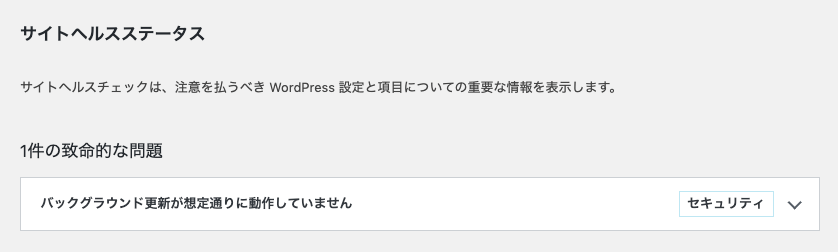
逆に、何も設定していないはずなのに、ここでエラーが出ている場合は、functions.phpにオフにするコードが紛れている可能性があるので確認するようにしましょう。


 CSS疑似要素の「:empty」でタグの中身が空のときのスタイルを設定する
CSS疑似要素の「:empty」でタグの中身が空のときのスタイルを設定する  JavaScriptで配列内から特定条件の要素を探す方法
JavaScriptで配列内から特定条件の要素を探す方法 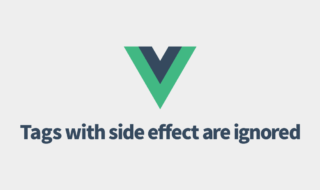 Vue.jsでtemplateタグ内にscriptやstyleタグを生成する方法|Tags with side effect are ignored
Vue.jsでtemplateタグ内にscriptやstyleタグを生成する方法|Tags with side effect are ignored  CSSだけで画像の比率を保ってトリミングできる「object-fit」
CSSだけで画像の比率を保ってトリミングできる「object-fit」  Sassのマップ機能を使った変数の管理方法
Sassのマップ機能を使った変数の管理方法 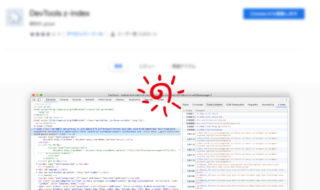 「DevTools z-index」でz-indexがかかっている要素をChrome開発者ツールに一覧表示させる
「DevTools z-index」でz-indexがかかっている要素をChrome開発者ツールに一覧表示させる  Vue.jsのv-forで生成した要素をクリックするたびに、classをトグルで付け外しする方法
Vue.jsのv-forで生成した要素をクリックするたびに、classをトグルで付け外しする方法  Post Snippetsを使ってWordPressでショートコードをの登録と管理をもっと楽に!!
Post Snippetsを使ってWordPressでショートコードをの登録と管理をもっと楽に!!  Visual Studio Codeでできる最低限のGit操作方法
Visual Studio Codeでできる最低限のGit操作方法 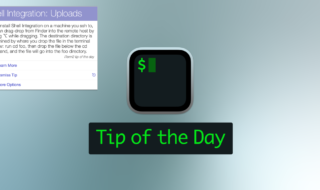 iTerm2で起動時に左上に表示される「Tip of the Day(今日のTip)」を非表示にする方法
iTerm2で起動時に左上に表示される「Tip of the Day(今日のTip)」を非表示にする方法  iTerm2で「Use System Window Restoration Setting」を設定しているとアラートが表示されて機能しない
iTerm2で「Use System Window Restoration Setting」を設定しているとアラートが表示されて機能しない  Google Chromeのサイト内検索(カスタム検索)機能を別のプロファイルに移行する方法
Google Chromeのサイト内検索(カスタム検索)機能を別のプロファイルに移行する方法  iPadで入力モードを切り替えずに数字や記号をすばやく入力する方法
iPadで入力モードを切り替えずに数字や記号をすばやく入力する方法  iPhoneやiPadでYouTubeの再生速度を3倍速や4倍速にする方法
iPhoneやiPadでYouTubeの再生速度を3倍速や4倍速にする方法  Keynoteで有効にしているはずのフォントが表示されない現象
Keynoteで有効にしているはずのフォントが表示されない現象  MacのKeynoteにハイライトされた状態でコードを貼り付ける方法
MacのKeynoteにハイライトされた状態でコードを貼り付ける方法  AirPodsで片耳を外しても再生が止まらないようにする方法
AirPodsで片耳を外しても再生が止まらないようにする方法  iTerm2でマウスやトラックパッドの操作を設定できる環境設定の「Pointer」タブ
iTerm2でマウスやトラックパッドの操作を設定できる環境設定の「Pointer」タブ  DeepLで「インターネット接続に問題があります」と表示されて翻訳できないときに確認すること
DeepLで「インターネット接続に問題があります」と表示されて翻訳できないときに確認すること  Ulyssesの「第2のエディタ」表示を使って2つのシートを横並びに表示する
Ulyssesの「第2のエディタ」表示を使って2つのシートを横並びに表示する  macOSのコマンドパレット比較!SpotlightとAlfred、Raycastどれを使えばいい?
macOSのコマンドパレット比較!SpotlightとAlfred、Raycastどれを使えばいい?  1つのノートアプリにすべて集約するのをやめた理由|2025年時点のノートアプリの使い分け
1つのノートアプリにすべて集約するのをやめた理由|2025年時点のノートアプリの使い分け  Notionログイン時の「マジックリンク」「ログインコード」をやめて普通のパスワードを使う
Notionログイン時の「マジックリンク」「ログインコード」をやめて普通のパスワードを使う  AlfredでNotion内の検索ができるようになるワークフロー「Notion Search」
AlfredでNotion内の検索ができるようになるワークフロー「Notion Search」  Gitで1行しか変更していないはずのに全行変更した判定になってしまう
Gitで1行しか変更していないはずのに全行変更した判定になってしまう  Macでアプリごとに音量を調節できるアプリ「Background Music」
Macでアプリごとに音量を調節できるアプリ「Background Music」  Macのターミナルでパスワード付きのZIPファイルを作成する方法
Macのターミナルでパスワード付きのZIPファイルを作成する方法  MacBook Proでディスプレイのサイズ調整をして作業スペースを広げる
MacBook Proでディスプレイのサイズ調整をして作業スペースを広げる  SteerMouseの「自動移動」機能で保存ダイアログが表示されたら自動でデフォルトボタンへカーソルを移動させる
SteerMouseの「自動移動」機能で保存ダイアログが表示されたら自動でデフォルトボタンへカーソルを移動させる  iPhoneでタッチが一切効かなくなった場合に強制再起動する方法
iPhoneでタッチが一切効かなくなった場合に強制再起動する方法